Neste artigo, vou mostrar como instalar e configurar o OpenVPN no Debian 9 Stretch. Vamos começar.
Instalando e configurando o OpenVPN:
Primeiro atualize o cache do repositório de pacotes APT de sua máquina Debian 9 com o seguinte comando:
$ sudo apt updateO cache do repositório de pacotes APT deve ser atualizado.
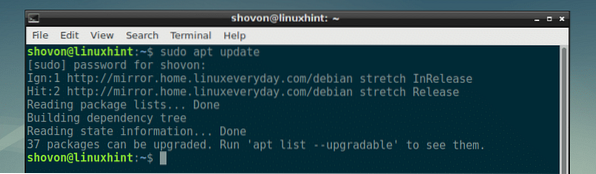
Agora instale o Git com o seguinte comando:
$ sudo apt install git
Agora pressione y e então pressione
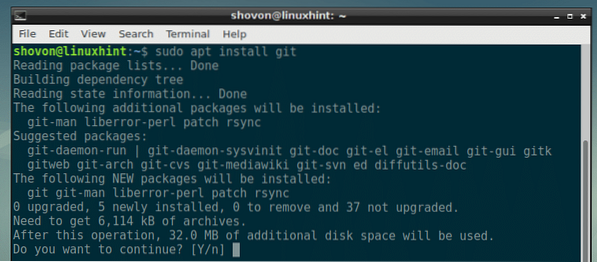
OpenVPN deve ser instalado.
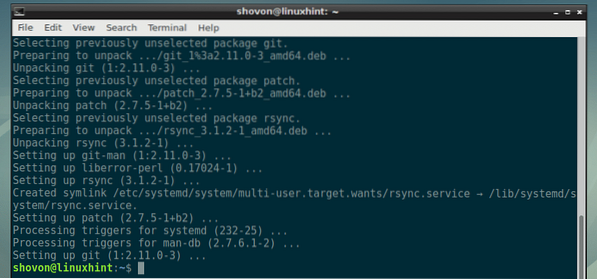
Instalar e configurar o OpenVPN manualmente é uma tarefa tediosa. Você terá que saber muitas coisas para configurá-lo corretamente. A boa notícia é que, na verdade, existe um repositório GitHub (que você pode encontrar em https: // github.com / Angristan / OpenVPN-install) ajuda você a instalar e configurar o OpenVPN muito facilmente. É assim que vou instalar o OpenVPN neste artigo.
Agora navegue para o ~ / Downloads diretório com o seguinte comando:

Agora clone o repositório OpenVPN-Install GitHub com o seguinte comando:
$ git clone https: // github.com / angristan / openvpn-install.idiota
O repositório OpenVPN-Install GitHub deve ser clonado.

Um novo diretório openvpn-install deve ser criado e todos os arquivos do repositório OpenVPN-Install GitHub devem ser copiados dentro dele.
$ ls
Agora navegue para openvpn-install / diretório com o seguinte comando:
$ cd openvpn-install
Você deve ser capaz de encontrar openvpn-install.sh arquivo neste diretório.

Agora faça openvpn-install.sh executável com o seguinte comando:
$ chmod + x openvpn-install.sh
Como você pode ver, openvpn-install.sh script agora é executável.

Agora corra openvpn-install.sh script como raiz com o seguinte comando:
$ sudo ./ openvpn-install.sh
Agora certifique-se de que o endereço IP está correto. Se você quiser alterá-lo, você pode alterá-lo aqui. Este será o endereço IP do servidor OpenVPN assim que for instalado. Portanto, certifique-se de que está correto. Assim que terminar, pressione
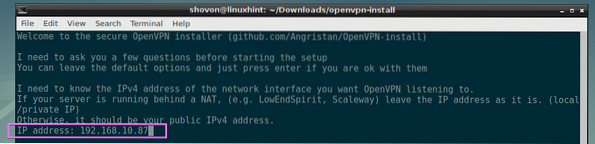
Agora você tem que dizer ao OpenVPN qual porta usar. A porta padrão é 1194. Mas você pode usar outra porta.
Se você quiser usar uma porta específica, pressione 2 e então pressione
Se você quiser que o OpenVPN escolha uma porta aleatória para usar, basta pressionar 3 e pressione
Vou com a porta padrão. Então, vou apenas pressionar
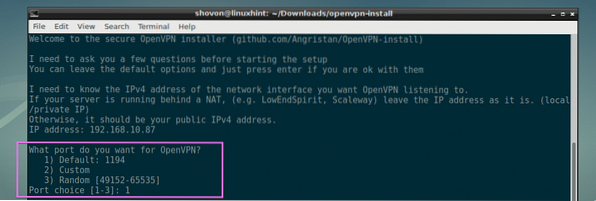
Você deve digitar seu endereço IPv4 público aqui se quiser acessar o servidor OpenVPN pela internet. Mas se você quiser acessar o servidor OpenVPN apenas da sua rede local, basta digitar o endereço IP que você digitou anteriormente, o seu endereço IP NAT.

Você pode encontrar seu endereço IPv4 público com muita facilidade. Basta visitar http: // www.whatsmyip.org / e seu endereço IPv4 público deve estar lá.
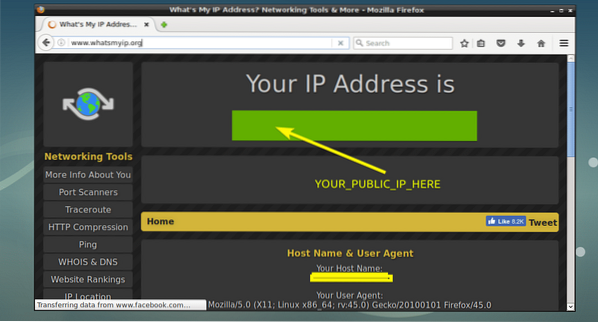
Agora você tem que dizer ao OpenVPN qual protocolo de comunicação usar. Você pode usar UDP ou TCP. UDP é selecionado por padrão e é mais rápido que TCP. Assim que terminar, pressione

Agora você deve selecionar um provedor de DNS. OpenVPN irá usá-lo para resolver nomes de host. Existem muitos provedores para escolher. Vou escolher o padrão, 1) Resolvedores de sistema atuais (de / etc / resolv.conf). Isto irá usar a sua máquina Debian 9 / etc / resolv.conf arquivo para resolver os nomes de host DNS.
Assim que terminar, pressione
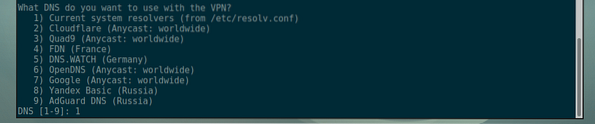
Agora selecione um tipo de criptografia. Se você não sabe o que é, deixe o padrão e pressione

Agora selecione o tamanho da chave Diffie-Hellman para usar. Quanto mais bits de chave você usar, mais segura será a criptografia, mas o processo de criptografia-descriptografia será mais lento. Você pode usar os bits de chave recomendados ou 4096 bits. Vou com o padrão, 3072 bits de chave. Assim que terminar, pressione

Selecione o tamanho da chave RSA. Os conceitos são os mesmos aqui da chave Diffie-Hellman, conforme discutido na seção anterior. Vou com o padrão, 3072 bits de chave. Assim que terminar, pressione

Você pode exigir uma senha quando outras pessoas tentarem se conectar ao seu servidor VPN. O comportamento padrão é não pedir uma senha dos usuários ao se conectar ao servidor. Este é o comportamento padrão e é isso que vou fazer. Você pode definir uma senha se quiser. Está tudo nas tuas mãos. Assim que terminar, pressione
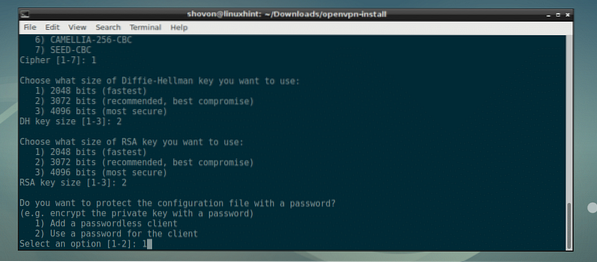
Agora digite o nome do cliente (não use espaços) e pressione

Basta apertar

A instalação do OpenVPN deve começar.
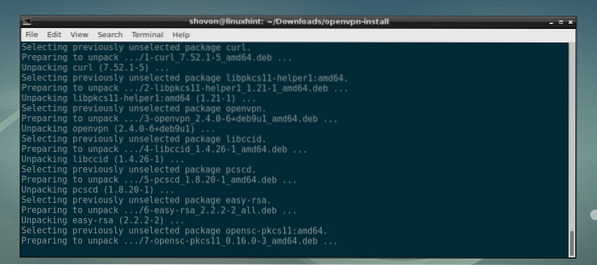
OpenVPN deve ser instalado.
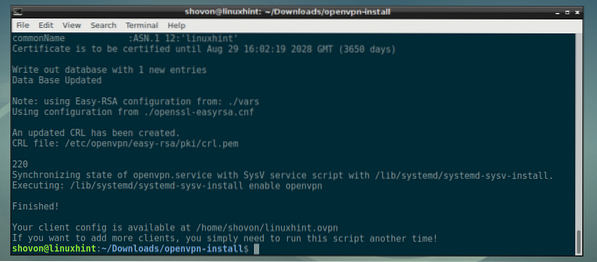
Agora você deve ser capaz de encontrar um arquivo OVPN no diretório HOME de seus usuários com o mesmo nome de seu cliente (como você definiu anteriormente). No meu caso, o nome do arquivo é linuxhint.ovpn.

Conectando-se ao servidor OpenVPN:
Se você quiser se conectar ao seu servidor OpenVPN de outro computador, você precisará de uma cópia do arquivo OVPN (no meu caso linuxhint.ovpn) que foi gerado pelo instalador OpenVPN.
No computador cliente, você deve instalar o software cliente OpenVPN.
Se você estiver usando o sistema operacional Linux, basta instalar o OpenVPN lá e copiar o arquivo OVPN lá.
Presumo que você esteja usando um servidor Ubuntu como cliente OpenVPN.
Agora instale o OpenVPN com o seguinte comando:
$ sudo apt install openvpn
Eu copiei o linuxhint.ovpn arquivo lá.

Agora execute o seguinte comando para se conectar ao servidor OpenVPN:
$ sudo openvpn --config linuxhint.ovpn
Você deve estar conectado ao seu servidor OpenVPN.
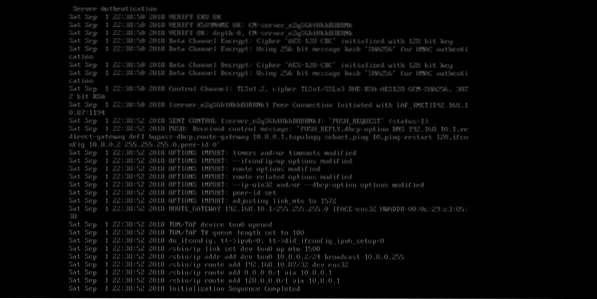
Como você pode ver, um tun0 interface é adicionada ao meu servidor Ubuntu.
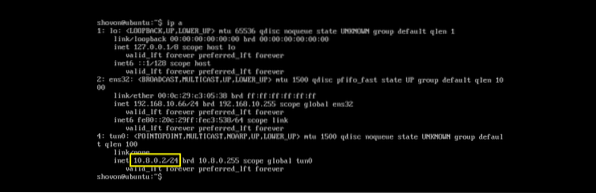
É assim que você instala e configura o OpenVPN no Debian 9 Stretch. Obrigado por ler este artigo.
 Phenquestions
Phenquestions


